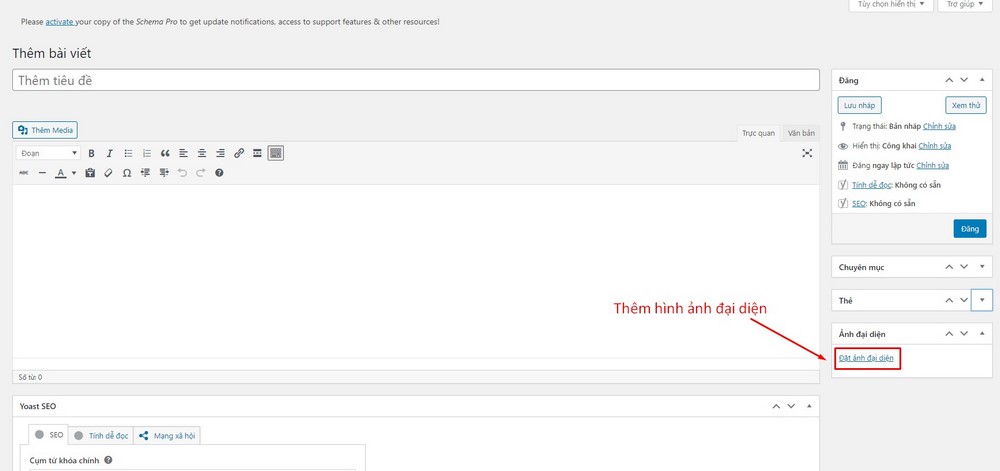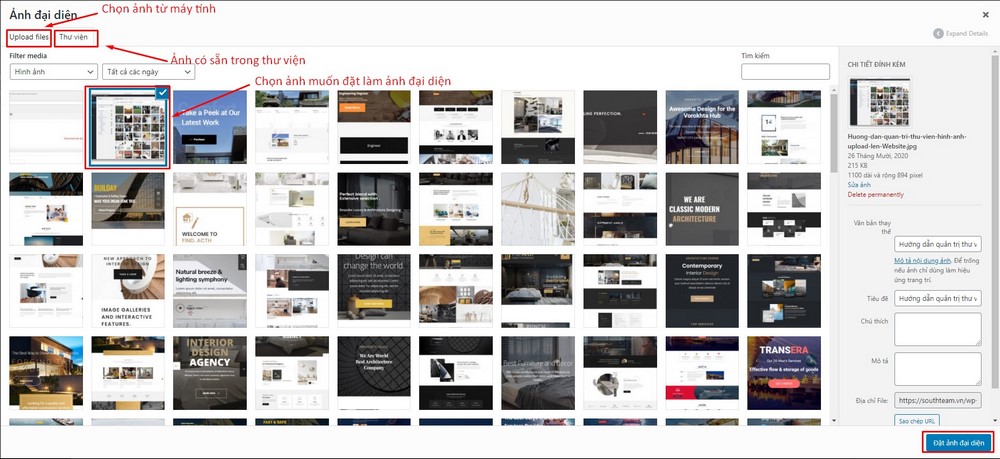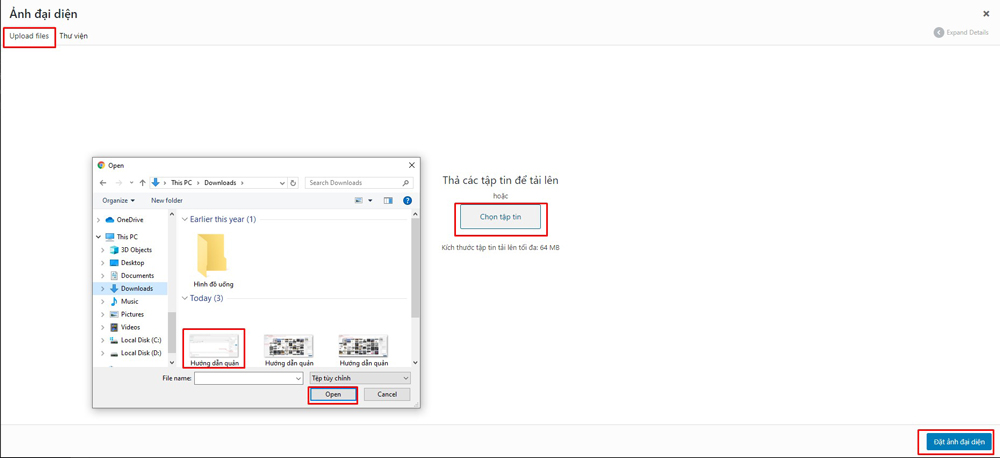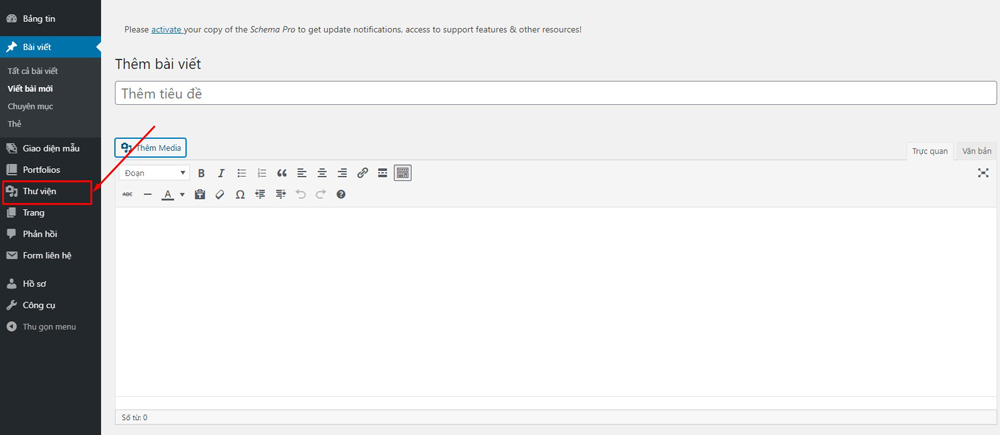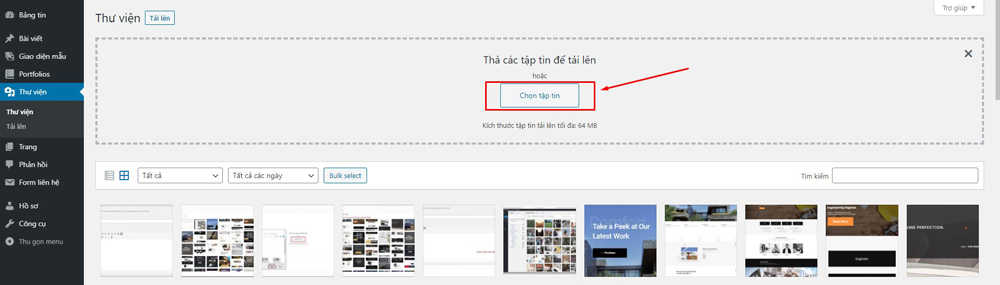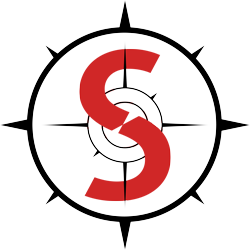Mục lục nội dung
Các chèn hình vào từ bài viết
Chúng ta có thể chèn hình vào bài viết bằng nhiều cách khác nhau. Chúng ta thêm hình ảnh vào nội dung bài viết hoặc đặt hình ảnh làm ảnh đại diện.
Đặt hình ảnh làm ảnh đại diện
Ở giao diện bài viết, bạn chọn Đặt ảnh đại diện ở cột phía bên tay phải.
Sau đó, thư viện hình ảnh sẽ xuất hiện. Nếu hình ảnh bạn muốn chọn đã có sẵn trong thư viện, thì chọn tab thư viện. Ở tab thư viện thì bạn chỉ việc click chọn trực tiếp vào hình ảnh bạn muốn chọn làm ảnh đại diện rồi chọn nút Đặt ảnh đại diện để hoàn tất.
Nếu hình ảnh bạn chọn không có trong thư viện, hãy chọn tab upload. Click vào nút Chọn tập tin, chọn hình ảnh muốn tải lên rồi chọn nút open. Cách 2 là bạn kéo thả trực tiếp hình ảnh vào giao diện hiện tại. Sau đó chọn nút đặt ảnh đại diện để hoàn tất.
Chèn ảnh vào bài viết
Một bài viết nếu thiếu đi hình ảnh thì thật là một thiếu xót rất lớn. Chả ai muốn đọc một bài viết toàn chữ là chữ, điều này thật sự rất chán đấy.
Chèn hình ảnh vào bài viết cũng tương tự như việc chọn hình ảnh đại diện thôi. Chỉ khác việc chèn hình ảnh vào bài viết chúng ta cần chọn kích thước và canh lề cho để hiển thị đẹp hơn. Sau khi chọn xong hình ảnh muốn chèn vào bài viết, hãy kéo cột bên phải xuống dưới. Ở phần mục chú thích, bạn có thể nhập văn bản mà bạn muốn hiển thị phía dưới hình ảnh ở trong bài viết. Tiếp theo đến phần Tùy chọn hiển thị nội dung đính kèm. Phần canh chỉnh để canh hình ảnh ở lề trái, phải hay canh giữa. Ở mục liên kết tới, để chọn link để dẫn đến khi người xem click vào hình ảnh. Tiếp đó là chọn kích cỡ của hình ảnh. Nhớ click Chèn vào bài viết để chèn ảnh vào bài viết nhé.
Upload hình từ kho lưu trữ hình ảnh trong Website
Trong phần Admin Dashboard, click vào thư viện.
Click nút Tải lên.
Kéo thả trực tiếp hình ảnh muốn upload lên thư viện. Hoặc bạn click vào nút Chọn tập tin rồi chọn hình cần upload lên.
Kết luận
Qua bài viết bạn đã biết cách chèn hình ảnh và chọn ảnh đại diện cho bài viết, cách đăng (upload) hình ảnh trong wordpress.Đây đều là những kiến thức sử dụng hàng ngày nên nếu bạn thành thạo chúng thì sẽ giúp ích rất nhiều cho công việc của bạn. Đó là tất cả những kinh nghiệm cơ bản nhất của mình về xử lý hình ảnh trong wordpress,hi vọng nó sẽ có ích cho bạn.